Современные умные телевизоры продаются с готовым набором приложений. Если пользователю чего-то не хватает, он может воспользоваться фирменным магазином для загрузки дополнительных программ. Их количество и выбор зависят от модели телевизора.
Установить приложение на LG Smart TV можно различными способами.
Основные способы установки
Скачать приложение на телевизор LG можно из магазина Content Store. Но может оказаться, что нужная программа в вашей стране недоступна или вы решили установить стороннее приложение, которое не поддерживается производителем. Для этого существуют альтернативные способы.
Через магазин
В меню всех умных телевизоров LG есть встроенный магазин приложений. Он называется LG Content Store. В старых версиях прошивки приложения и игры разделены на два блока – LG Smart World и LG Game World.
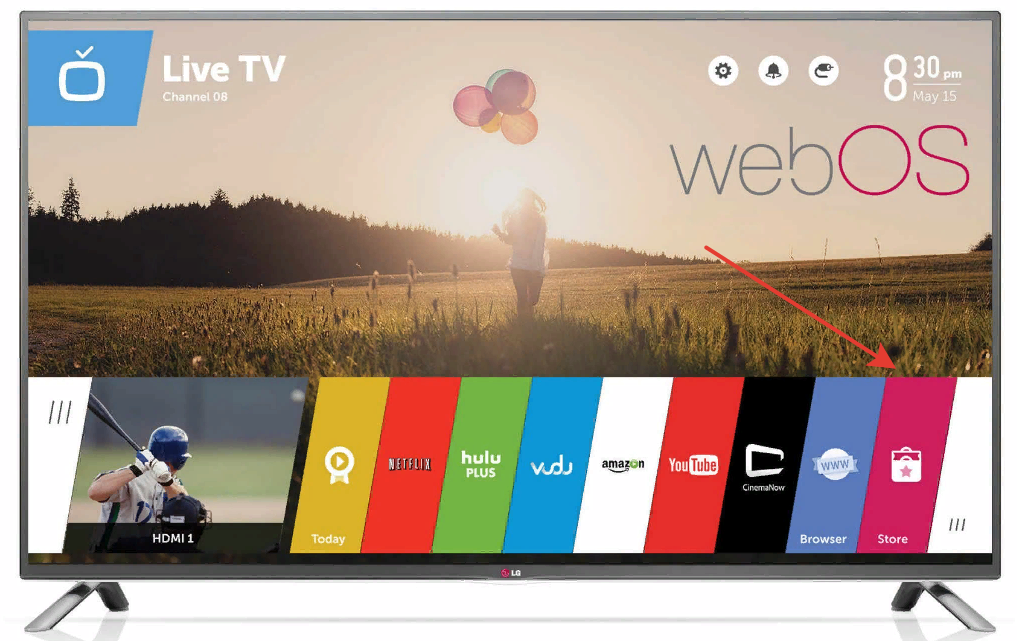
Чтобы устанавливать приложения, нужно зарегистрироваться и войти в учетную запись LG Smart TV на телевизоре. Сделать это можно на сайте https://ru.lgappstv.com/ или прямо на телевизоре.
Как вернуть YouTube на Smart TV LG / Установка Fork Player на Smart TV
Нажмите на кнопку Home на пульте ДУ, войдите в настройки (значок шестерёнки) и перейдите в пункт «Общие» — «Создать учётную запись». Потребуется принять условия пользовательского соглашения, а затем заполнить простую форму: в качестве идентификатора вписать адрес электронной почты, придумать пароль и указать дату рождения.

На электронный ящик придёт письмо с подтверждением. Откройте его на компьютере или смартфоне и перейдите по ссылке для завершения регистрации. Теперь вам будут доступны все возможности умного телевидения на LG Smart TV.
Для установки приложения запустите магазин Content Store и воспользуйтесь иконкой поиска в правом верхнем углу.

Найдите нужное приложение, откройте его карточку и нажмите кнопку «Установить».
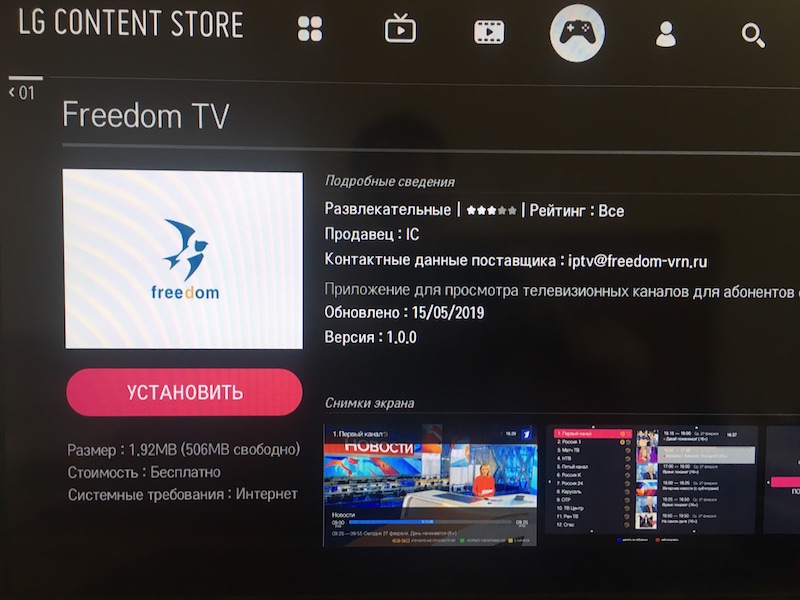
Процесс занимает от нескольких секунд до нескольких минут, в зависимости от объёма загружаемых данных и скорости интернет-подключения. После этого иконка приложения появится в разделе Apps на вашем Смарт ТВ.
С помощью флешки
Приложение, которого нет в Content Store, можно запустить с флешки. Однако это не означает, что такой метод работает с любой программой. Приложение должно быть предназначено для WebOS – операционной системы, под управлением которой работают современные Смарт ТВ LG.
Программы для Android в виде APK файлов и другое программное обеспечение запустить на телевизорах этой марки нельзя.
Скачать сторонние приложения можно на сайтах разработчиков или форумах в интернете. Установка с помощью флешки проста, с ней справится даже начинающий пользователь.
Чтобы запустить приложение, потребуется выполнить такую последовательность действий:
- Загрузить приложение на компьютер.
- Отформатировать флешку в FAT32 и распаковать на неё файлы.
- Подсоедините флешку к USB порту телевизора. Обычно программа запускается автоматически.
- Если приложение не запустилось, перейдите на флешку и нажмите на него с помощью пульта.
Недостаток этого способа в том, что нужное приложение не копируется в память телевизора, а работает с внешнего накопителя. Отсоединять флешку, когда программа запущена, нельзя.
В режиме разработчика
Этот метод может показаться чересчур сложным. Однако только с его помощью можно загрузить на телевизор сторонние приложения так, чтобы они запускались через меню Смарт ТВ без использования внешнего носителя.
Для начала потребуется или любой город мира. Прогноз отображается на день, неделю, месяц.
Автор статьи

Сергей Сакадынский
Занимался созданием и администрированием интернет-ресурсов. 10 лет опыта работы с электроникой и интернет-технологиями.
Источник: smart-iptv.ru
Установка приложений на LG Smart TV под управлением webOS

С каждым поколением телевизоров производители усложняют процесс установки пользовательских приложений. В данной статья рассмотрим актуальный способ установки приложений через среду разработки на телевизоры LG Smart TV под управлением операционной системы webOS.
Установка необходимых программ
В первую очередь скачиваем Java, после установки Java скачиваем SDK. Обязательно скачивайте подходящие по разрядности к вашей Windows, 32 bit — X86 или 64 bit — X64.
Распаковываем скачанный архив SDK и запускаем Installer.exe. Соглашаемся с правилами.

В появившемся окне отказываемся от установки эмуляторов, что бы ускорить загрузку, они нам не понадобятся.

Устанавливаем галочки как на скрине ниже и жмем стрелку далее.

После окончания установки соглашаемся на перезагрузку Restart Now.
Далее скачиваем программу Git и устанавливаем по умолчанию, ничего не меняя нажимаем несколько раз кнопку next и install.

Включение режима разработчика на телевизоре LG Smart TV
В первую очередь регистрируемся на сайте LG. Нажимаем вверху сайта CREATE ACCOUNT — Выбираем свою страну — CONFIRM — Соглашаемся с условиями — AGREE — Вводим свою почту и остальные данные — CONFIRM. После регистрации нужно зайти на почту и подтвердить аккаунт.
Завершив регистрацию заходим на телевизоре в LG Store и входим в созданный аккаунт. В поиске ищем приложение «Developer Mode» и устанавливаем.


Запускаем установленное приложение Developer Mode и вводим Логин и Пароль который регистрировали ранее на сайте LG.

Переводим Dev Mode Status в состояние ON.

В появившемся сообщении телевизор попросит перезагрузиться нажимаем кнопку RESTART. После перезапуска снова заходим в приложение Developer mode п ереводим Key Server в состояние ON.

Создание нового проекта
Переходим к ПК и запускаем webOS TV IDE.

Создаём новый проект New webOS Project.

В открывшемся окне вводим Project name (без пробелов и только латиницей), выбираем в Project Template проект webapp и нажимаем Finish.

Скачиваем приложение GetsTV или другие для LG Smart TV, открываем архив и перетаскиваем все файлы в созданный проект.

Подключение нового устройства
В правом нижнем углу окна переходим во вкладку Target configuration и нажимаем иконку New connection.

В появившемся окне в поле Device Type выбираем LG Smart TV, в поле IP address указываем адрес из приложения Developer mode и нажимем Finish.

Нажимаем правой кнопкой мыши на добавленное устройство и выбираем Properties.

В появившемся окне, в поле Passphrase вводим значение из одноименного поля в приложении Developer mode . Нажимаем кнопку Apply и OK.

Далее снова нажимаем правой кнопкой на добавленное устройство и выбираем Connect.

Отправляем приложение на телевизор, нажимаем правой кнопкой на называние проекта — Run As — 2 webOS Application.

В появившемся окне, в строке Target выбираем подключенный ранее телевизор webOS_TV и нажимаем Apply — Run.

Ждём пока приложение установится на телевизор и автоматически запустится.

Выходим и видим в списке установленное приложение.
Источник: getsapp.ru
Как установить браузер на телевизоре LG Smart TV
Сегодня телевизоры с функцией Смарт на пике популярности. Из обычного телевизора они превратились в комплекс развлечений. Благодаря имеющимся дополнительным сервисам можно запускать любимые клипы и фильмы, прогноз погоды, прочесть кулинарный рецепт, а также играть, общаться с друзьями и родственниками. LG Smart TV поддерживает приложения разного характера.
Большинство из них уже установлено на заводе. Остальные потребуется скачать самостоятельно. Как это сделать, рассмотрим далее.

Виджеты и программы для WebOS
Платформа WebOS – удобна и практична. Она поддерживает как небольшие виджеты и программы, так и масштабные. Виджет представляет собой небольшой графический модуль, который выполняет определенную функцию. Например – отображает погоду, время, календарь, курс валют и другое. LG Smart TV оснащен более сложными сервисами, которые разделяются по категориям:
- игровые;
- поисковые сервисы видеозаписи (NOW, Омлет, IVI, Play);
- месенджеры (например – Skype);
- IP-телевидение;
- информационные (навигация, новости, курс валют, погода);
- образовательные сайты;
- социальные сети (Facebook, ВКонтакте, Ютуб, Picasa, Твиттер);
- приложения для просмотра видео высокого формата.
Помимо установленных производителем на заводе приложений, можно скачать дополнительные самостоятельно. Найти их можно в фирменном магазине компании или непосредственно скачать загрузочный файл для установленной прошивки в интернете.
Smart TV: как скачать приложения для LG Smart TV?
Smart TV приложения бесплатно загружаются для всех устройств, если другое не оговорено на странице самого виджета. Процедура приблизительно такая же как и для Самсунга, но есть некоторые отличия:
- На пульте найти кнопку Smart, если она отсутствует, то клик на Home;
- Используя стрелки пролистывать список до пункта «LG Store»;
- В каталоге следует выбрать из меню «Приложения»;
- Выбираете интересующий вас пункт и открываете страницу;
- Аналогично Самсунгу происходит установка и запуск программ.
В большинстве случаев удобно использовать один аккаунт для загрузки и установки программ как для смартфона, планшета, так и телевизора. В будущем, если будет заменяться устройство или докупаться второй телевизор, при входе в профиль можно сразу получить те же самые приложения.
Порядок действий
Рассмотрим порядок действия для установки нового сервиса на телевизор LG Smart TV разными способами. Если планируете устанавливать через магазин, проверьте наличие подключенного интернета на ТВ. Также необходимо зарегистрироваться в личном аккаунте.
Выбор
Прежде чем приступить к процессу установки потребуется посмотреть версию операционной системы. Для этого зайдите в настройки телевизора и откройте информацию о WebOS. На экране отобразится характеристика установленной операционной системы телевизора. Следующим шагом выступает авторизация в аккаунте.
Если нет регистрации, то первоначально потребуется выполнить шаги по созданию аккаунта. Рассмотрим далее, как это сделать.
Авторизация

Для регистрации в аккаунте Смарта выполните следующие инструкции:
- Найдите на пульте дистанционного управления кнопку под названием «Settings» и нажмите. Откроются настройки Смарта.
- На открывшейся панели найдите и выберете пункт «Быстро».
- В новом разделе найдите «Управление учетной записью».
- В окне выберете пункт «Создать учетную запись». Для продолжения действия потребуется отметить все предложенные пункты.
- Для подтверждения операции нажмите «Согласен».
- Для завершения авторизации потребуется ввести электронный адрес (в дальнейшем он будет выступать в качестве логина для входа в систему), дату рождения и пароль. После введения данных нажмите «Ок».
- Для подтверждения регистрации войдите в свою почту. Система отправить письмо для окончания создания аккаунта.
Если все шаги были выполнены, то аккаунт успешно создан. Для авторизации необходимо ввести свой логин (электронную почту) и пароль. Имея собственный аккаунт, появляется возможность скачивать любые виджеты из магазина. Часть приложений – бесплатные, некоторые – платные. При выборе программы будет выведено сообщение о его стоимости.
Установка
При решении установки сервиса с LG Apps Маркета первоначально потребуется проверить наличие подключения к интернет-провайдеру. Далее выполните следующие шаги:
- Войдите в меню TV и перейдите на домашнюю страницу Smart Home.
- Найдите раздел LG Smart World, перейдите в него и авторизуйтесь в учетной записи.
- После идентификации в аккаунте на экране выведется список доступных приложений.
- После выбора интересующей программы нажмите кнопку «Установить» («Install»). Если выбранная программа платная, действуйте согласно предлагаемых способов оплаты.
После завершения установки скачанное приложение отобразится в папке «More» в разделе «Smart Home». Как правило, дополнительных настроек программа не требует. Можете заходить в нее и пользоваться.
Через USB
В случае ручной установки необходимо убедиться о наличии программы для отображения IPTV. Следом потребуется удостовериться о совместимости скачиваемого файла с версией операционной системы телевизора. Если перечисленные требования удовлетворительно, выполните следующие рекомендации:
- Скачайте загрузочный файл программы из интернета, разархивируйте его и запишите на флеш-накопитель.
- Вставьте устройство в соответствующий USB-разъем Смарта.
- Выбрав появившееся окно, на экране отобразится содержимое флешки.
- Выбрав инсталлируемый файл виджета, запустите установку.
- Выполнив шаги, предполагаемые инсталляцией, программа будет успешно загружена на телевизор.
Таким образом, скачанное стороннее приложение успешно установлено на ТВ. Описанный способ занимает немного больше времени, чем предыдущий. Однако сложности не вызывает.
Управление учетной записью
Созданный личный профиль не является неизменным – его можно редактировать (обновлять информацию), при необходимости удалять и восстанавливать данные. Для этого предусмотрены определенные процедуры.
Замена данных
Пользователь LG SmartTV может в любой момент отредактировать введенные данные. Для этого нужно нажать на пульте кнопку с домиком (Home) и выбрать иконку в верхнем углу справа, где изображена шестеренка. Затем потребуется пройти по пути: Расширенные настройки – Общие – Управление учетной записью – Мой аккаунт.
В разделе с личными данными можно просматривать введенную при регистрации информацию по своей учетной записи. После нажатия кнопки «Изменить» можно ввести новый пароль или другую почту. Отредактировав информацию, необходимо обязательно ее сохранить.
На заметку! При замене данных сервис может прислать подтверждающее письмо на электронный адрес. При сохранении можно ввести дополнительные проверочные данные или отказаться от ввода вспомогательной информации.
Удаление
Полностью удалить аккаунт LG SmartTV не получится. Специфика работы сервера такова, что использованный для одной страны адрес электронной почты сохраняется для всех стран и больше не удаляется. В меню дополнительных настроек можно стереть только личные данные. Еще пользователь может удалять установленные приложения. Для этого нужно зайти в меню «Apps», выделить искомый софт и нажать на кнопку с ведерком, а затем подтвердить удаление.
Если возникает необходимость в новом аккаунте, пользователь должен использовать другую электронную почту. Зарегистрировать еще один профиль на старый адрес, даже после удаления данных, не получится.
Восстановление
Если пользователь забыл пароль от учетной записи LG SmartTV, можно на электронный адрес получить письмо с инструкциями для его восстановления. Для этого в разделе Входа/Авторизации нужно ввести данные, которые сохранились, а при ошибке входа нажать на кнопку «Восстановление доступа».
Письмо от системы, идентифицирующее пользователя, придет на электронный адрес, на который был зарегистрирован аккаунт. Затем нужно следовать инструкциям или ввести дополнительные данные профиля, например, дату рождения или номер телефона, если они были внесены при регистрации. В последних версиях LG Smart TV восстановить пароль можно только через сервисный центр.
Почему не устанавливаются приложения
Возникают ситуации, когда при установке приложения система выдает ошибку. Это может происходить по нескольким причинам. Например:
- телевизор не подключен к интернету;
- приложение не совместимо с версией прошивки;
- недостаточно памяти в устройстве для установки программы;
- вы не авторизованы в аккаунте.
Здесь перечислены основные проблемы, возникающие при скачивании виджета. В случае невозможности устранения ошибки самостоятельно обратитесь к профессионалу.
Однако, если не удается загрузить программу – есть возможность пользоваться ею в режиме онлайн. Для этого потребуется зайти на официальную страницу приложения через поисковик браузера.
Как зарегистрироваться на телевизоре LG Smart TV?
Регистрация происходит на официальном сайте производителя LG. Подробная процедура по созданию аккаунта ниже.
Как зарегистрироваться в Smart TV:
- Жмем на пульте на клавишу Home.
- Выбираем в меню сверху опцию «Войти». Авторизоваться в учетной записи можем и с других устройств, для этого нужно посетить официальный сайт.

- Нажимаем на вариант «Регистрация».

- Соглашаемся с условиями использования.
- В незаполненную строку вводим адрес почты и жмем на кнопку «Проверка подлинности».

- Переходим на почту и подтверждаем регистрацию с помощью клика по ссылке в письме. Очень желательно, чтобы регион домена совпадал с местом использования телевизора. Иными словами, в России лучше использовать почту yandex.ru.

- Вводим пароль и повторяем его снова, а затем кликаем на клавишу «Регистрация».
- Открываем письма на почте и завершаем регистрацию.
После создания аккаунта, в него еще нужно войти. Для этого возвращаемся на главный экран и снова кликаем по ссылке «Войти». На это раз вводим адрес электронной почты и пароль, а также активируем опцию «Оставаться в системе». Готово, мы вошли в свой аккаунт.

Полезно! Альтернативный способ проведения регистрации – на главном окне выбрать элемент с изображением шестерни. Дальше переходим в «Настройки» (три точки) в раздел «Общие» на страницу «Управление учетной записью». Теперь выбираем «Создать учетную запись».
Рейтинг лучших приложений
Сегодня рынок представлен широким выбором различных программ. Многие из них устанавливаются бесплатно. Среди популярных и лучших виджетов для LG Smart TV стоит выделить следующие:
- YouTube – знаменитый сервис для просмотра видео.
- Ivi.ru – популярный онлайн-кинотеатр, в котором представлен широкий выбор бесплатных фильмов.
- Skype – известное приложения для общения с друзьями/родственниками посредством сообщений или видео-звонков.
- Gismeteo – виджет для отображения прогноза погоды.
- Smart IPTV – сервис для просмотра каналов по технологии IP-телевидения.
- Air Force – популярная игра, осуществляемая с помощью подключенного устройства с операционной системой Android.
- 3D World – сервис для просмотра фильмов в 3D качестве.
- DriveCast – удобный сервис по управлению облачными хранилищами.
- Skylanders Battlegrounds – захватывающая игра в 3D-графике.
- Кулинарная академия – удобный сервис, содержащий большое количество кулинарных рецептов.
- Sportbox – бесплатный сервис, позволяющий быть в курсе спортивных новостей и трансляций.
- Книжная полка – сервис, содержащий большое количество разнообразной литературы.
- Smart Chef – приложение, помогающее в пошаговом режиме приготовить любимое блюдо.
- Vimeo – аналог знаменитого YouTube, имеющий тысячи различных роликов разных категорий.
- Megogo – сервис новинок кинофильмов.
Представленный список – это лишь часть популярных приложений для Смарт ТВ. В интернете можно найти программы различных категорий под любую платформу и на любой вкус.
Источник: telcode.su